如何利用360压缩软件将视频分卷压缩 视频360压缩分段压缩的方法。
时间:2017-07-04 来源:互联网 浏览量:975
今天给大家带来如何利用360压缩软件将视频分卷压缩,视频360压缩分段压缩的方法。,让您轻松解决问题。
利用360压缩软件将视频分卷压缩的方法 视频360压缩分段压缩怎么弄 通常情况下用户在分享视频时,会采用压缩形式的分享,而随着蓝光视频的普及,视频文件的体积越来越大,故此用户在将视频分享到网络中会为用户造成一定的影响,而我们想要更好的上传分享视频,可通过360压缩软件中的分卷功能,将视频压缩到多个不同的分卷中,从而更好的将其分享到网络中,那么如何使用360压缩软件分卷功能呢?下面看小编为您带来的详细操作方法!

操作方法
1.首先右键需要分段压缩的视频文件,点击“添加到压缩文件”。
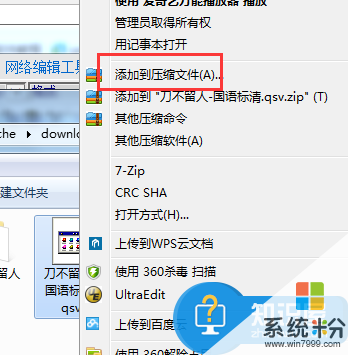
2.选择自定义,设置分段压缩单个文件的大小,可以自己计算一下每个文件的大小,最小不能少于65536。
b(1KB=1024B 1MB=1024KB 1GB=1024MB=1,073,741,824B 1TB=1024GB),这里我们设置的是50M,适合微博的上传文件大小。之后点击立即压缩就可以了。
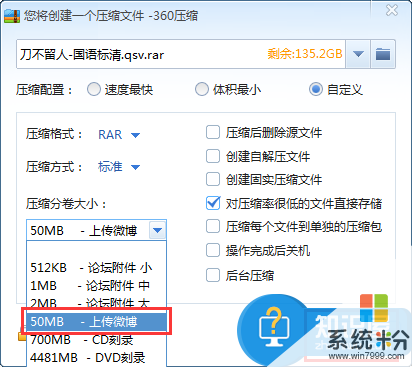
通过上述方法我们就能够将一个视频文件分割为多个卷进行压缩了, 这样一来在有文件大小限制的网站中就能够更好的上传分享了。
以上就是如何利用360压缩软件将视频分卷压缩,视频360压缩分段压缩的方法。教程,希望本文中能帮您解决问题。
我要分享:
相关教程
- ·分卷压缩文件怎么解压, 用什么方法将分卷压缩文件解压
- ·WinRAR分卷压缩及分卷解压的方法。WinRAR如何进行分卷压缩及分卷解压?
- ·压缩文件如何分压多个小压缩文件 压缩文件分压多个小压缩文件的方法
- ·360压缩打开文件分卷错误如何处理。 处理电脑中360压缩出现错误的方法。
- ·WinRAR分卷压缩包的解压方法。怎样解压WinRAR分卷压缩包?
- ·360压缩打开文件分卷错误如何处理。 解决360分卷压缩总是解压错误解的方法。
- ·戴尔笔记本怎么设置启动项 Dell电脑如何在Bios中设置启动项
- ·xls日期格式修改 Excel表格中日期格式修改教程
- ·苹果13电源键怎么设置关机 苹果13电源键关机步骤
- ·word表格内自动换行 Word文档表格单元格自动换行设置方法
